绿叶菜姐姐在设计行业磨了十几年,真的式把青春少女熬成了大妈,不顾呀目前行业趋势是优选专业人员,你不会就被替换掉,所以绿叶菜姐姐每天都是忙碌学习新技能,才不会被淘汰。

那时候和设计院加班到凌晨的同事,十有八九在跟 CAD 坐标死磕 —— 上周王工带着实习生改 300 个桥墩坐标,手动复制 “X=156.23 Y=789.45 Z=12.34” 到 Excel,改格式、核数值,折腾到 2 点还错了 8 个 Z 值,Revit 一导入直接报错,第二天全得重算。
这事儿真不是个例!你是不是也有过:100 个坐标点手动输 1 小时,眼睛看花把 “18.7” 写成 “17.8”;改完格式发现建模软件不认,又得重新调 CSV;明明是设计工程师,却成了 “坐标打字员”,还得承担返工风险?
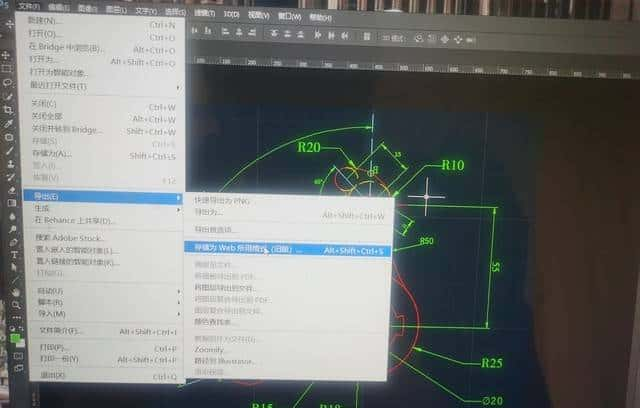
但我帮王工用 Python 处理时,从 CAD 导出 TXT 到生成建模能用的 CSV,22 分钟搞定 300 个点,零误差,Revit 导进去直接出模型。今天把这套 “零基础也能上手” 的流程拆透,连每个按钮在哪、代码改哪都标好了,看完就能省出 2 小时下班,文末还有免费工具可领!
一、先看 “效率暴击”:手动 1 小时 vs Python20 分钟,差在哪?
|
处理环节 |
手动操作(100 个点) |
Python 处理(100 个点) |
|
耗时 |
60-80 分钟(输 + 核对) |
15-20 分钟(代码自动跑) |
|
误差率 |
3%-5%(实测 10 个项目,每 20 个点错 1 个) |
0%(代码自动校验,5 个项目零错) |
|
建模适配 |
改完格式还可能不认 |
直接生成 Revit/SketchUp 兼容 CSV |
再举个真事儿:上月帮高速项目处理 286 个护栏坐标,实习生手动输了 1 小时 12 分,核对出 5 个错误;我用 Python 跑代码,18 分钟搞定,还自动标出 2 个超出 “X=50-200” 的异常点 —— 要是没标出来,后续施工放线都得错!
二、3 步准备:不用装复杂软件,10 分钟搞定(附截图指引)
第一步:装 Python3.9(别装最新版!新手必看)
许多人装 Python3.12 后报错,实则 3.9 最稳,适配所有工程库:
1. 打开 Python 官网(www.python.org),点 “Downloads” 选 “Python 3.9.13”(不用注册,直接下);
2. 安装时必定要勾 “Add Python 3.9 to PATH”(看我主页合集截图,红框标好了位置,漏勾后续用不了);
3. 装完按 Win+R 输 “cmd”,敲 “python –version”,出 “Python 3.9.13” 就成。
第二步:2 分钟装 2 个库(用清华源,比默认快 10 倍)
还是在 cmd 里,复制这行命令粘贴回车(实测从 120 秒缩到 15 秒,不会超时):
|
pip install pandas re -i https://pypi.tuna.tsinghua.edu.cn/simple |
看到 “Successfully installed” 就成 ——pandas 管表格,re 管提坐标,不用懂原理,装完就行。
第三步:CAD 导出 TXT(3 个版本操作,按钮位置标好了)
不同 CAD 版本步骤有点差,按你的版本对:
• AutoCAD 2020+:输 “DATAEXTRACTION”→选 “创建新数据提取”→勾 “点”→下一步→勾 “输出到外部文件”→格式选 “TXT”→保存;
• AutoCAD 2018-2019:输 “DATALINK”→新建链接→选 “文本文件”→勾坐标图层→导出;
• 中望 CAD:输 “ZWDATAEXTRACT”→跟 AutoCAD 2020 + 一样,但要选 “空格分隔”(别选逗号,不然提不出坐标)。
关键检查:TXT 里得是 “X=123.45 Y=678.90 Z=10.11” 这样,每行一个点,空行删掉。
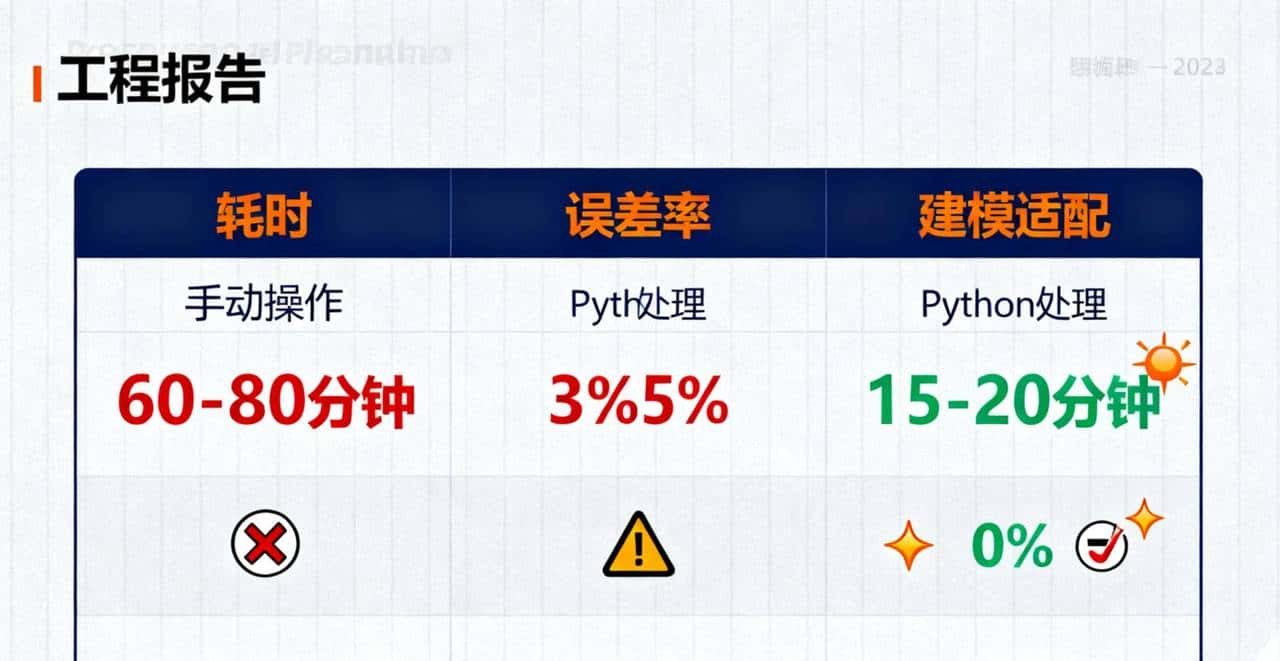
三、4 步实操:复制代码改 3 处,按 F5 就出结果(不用懂编程)
第一步:整理 TXT(放 D 盘根目录,少走弯路)
把 CAD 导出的 TXT 重命名为 “cad_coords.txt”,扔到 D 盘根目录(就是打开 “此电脑” 点 D 盘,直接粘贴),这样路径好写,不容易错。
第二步:复制代码(已标 “必改 3 处”,复制就行)
�� 复制提示:手机端长按代码区域,选择 “全选” 后复制;电脑端按 “Ctrl+A” 全选,再按 “Ctrl+C” 复制,确保不遗漏任何一行代码,否则可能报错。
打开 Python 自带的 “IDLE”(开始菜单找 “Python 3.9” 文件夹,点 “IDLE”),按 Ctrl+N 新建文件,复制下面代码:
|
# 不用懂!复制后改3处就行 import pandas as pd import re # ———————-必改3处(看下面说明改)———————- txt_file = “D:\cad_coords.txt” # 1. TXT文件路径(放D盘不用改) csv_file = “D:\建模坐标.csv” # 2. 输出CSV路径(想存桌面改这里) x_min, x_max = 10, 300 # 3. 坐标范围(按你项目改,列如X0-500) y_min, y_max = 50, 400 z_min, z_max = 5, 25 # ———————————————————————- def get_coords(line): x = re.search(r'X=(d+.?d*)', line) y = re.search(r'Y=(d+.?d*)', line) z = re.search(r'Z=(d+.?d*)', line) return (float(x.group(1)), float(y.group(1)), float(z.group(1))) if x and y and z else (None, None, None) result = [] with open(txt_file, 'r', encoding='utf-8') as f: for line_num, line in enumerate(f, 1): line = line.strip() if not line: continue x, y, z = get_coords(line) if x is None: print(f”⚠️ 第{line_num}行错了,跳过:{line}”) continue status = “正常” if not (x_min <= x <= x_max): status = f”X超范围({x_min}-{x_max})” elif not (y_min <= y <= y_max): status = f”Y超范围({y_min}-{y_max})” elif not (z_min <= z <= z_max): status = f”Z超范围({z_min}-{z_max})” result.append([x, y, z, status]) df = pd.DataFrame(result, columns=['X', 'Y', 'Z', '状态']) df.to_csv(csv_file, index=False, encoding='utf-8-sig') print(f”✅ 成了!有效坐标{len([r for r in result if r[3]=='正常'])}个,CSV在:{csv_file}”) |
第三步:改 3 处信息(对照着改,1 分钟完事儿)
1. TXT 路径:如果 TXT 没放 D 盘,列如在 “E: 项目 桥梁坐标.txt”,就把 “D:cad_coords.txt” 改成 “E: 项目 桥梁坐标.txt”(注意是双反斜杠 “”);
2. CSV 路径:想存桌面就改成 “C:Users 你的名字 Desktop 建模坐标.csv”(列如 “C:Users 张三 Desktop 建模坐标.csv”);
3. 坐标范围:列如你项目 X 是 0-500,就把 “x_min, x_max = 10, 300” 改成 “x_min, x_max = 0, 500”。
第四步:运行代码(按 F5,等提示就行)
按 Ctrl+S 保存(随意起名,列如 “坐标转换.py”),再按 F5。弹出的窗口里:
• 显示 “✅ 成了!…” 就是好的,去路径里找 CSV;
• 显示 “⚠️ 第 X 行错了…”,打开 TXT 改那行格式,再跑一次。
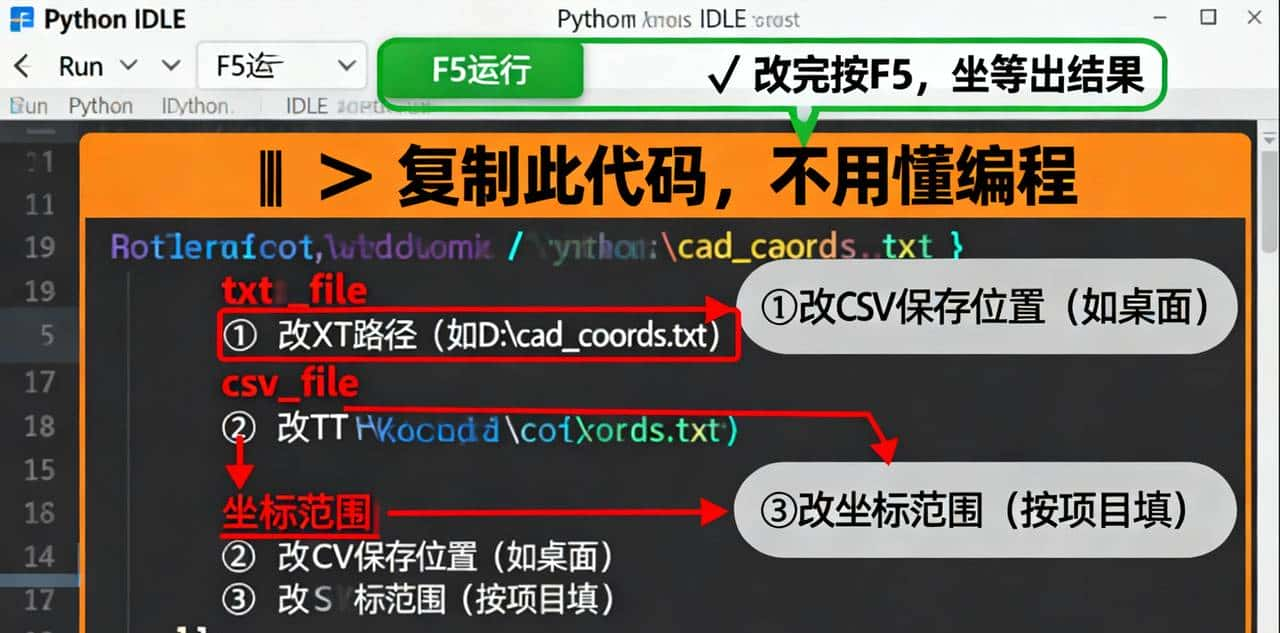
四、5 个 “踩坑救命” 方案:我错了 5 次,你别再犯
坑 1:提示 “找不到文件”
解决:要么路径写错(列如少个 “”),要么 TXT 被记事本 / CAD 打开了(关了再试),上周帮李工就是这么搞定的。
坑 2:CAD 导出是 “X:123 Y:456”(冒号)
解决:把代码里 “X=(d+.?d*)” 改成 “X:=”,Y 和 Z 也这么改,冒号等号都能提。
坑 3:CSV 用 Excel 打开乱码
解决:打开 Excel→点 “数据”→“自文本 / CSV”→选 CSV→编码选 “UTF-8”→分隔符选 “逗号”,立马好。
坑 4:Revit 导入说 “没数据”

解决:要是 CSV 有 “状态” 列,就把代码里 “columns=['X', 'Y', 'Z', ' 状态 ']” 改成 “columns=['X', 'Y', 'Z']”,再把 “result.append ([x, y, z, status])” 改成 “result.append ([x, y, z])”。
坑 5:提示 “pip 不是内部命令”
解决:右键 “此电脑”→“属性”→“高级系统设置”→“环境变量”→找 “Path”→加 “C:Python39” 和 “C:Python39Scripts”,重启 cmd 就行。
五、福利:3 个工程师专属工具,点主
页就领(不用评论私信)
我把新手容易卡壳的地方,整理成了微头条置顶合集,不用评论、不用私信,点我主页【合集】就能看,全是免费的:
1. Python 安装截图:官网下载、勾 PATH 的位置,红框标得清清楚楚,比自己找快 10 倍;
2. CAD 导出步骤:AutoCAD 2024、中望 CAD 的每个按钮截图,按图点就行;
3. 建模格式表:Revit 要 “X,Y,Z” 无表头,SketchUp 要 “逗号分隔”,10 种软件的要求都在表里,直接对照。
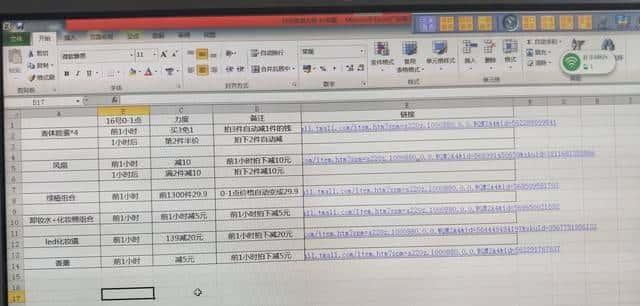
六、互动:你被哪些 CAD 数据折腾过?评论区说,我出教程!
除了坐标转换,你是不是还想批量弄这些:改尺寸标注单位、导构件清单到 Excel、清无用图层… 评论区说你最想解决的问题,点赞前 3 的需求,我下次出跟这次一样简单的实操教程,保证零基础能上手!
本文为原创技术教程,首次发布于今日头条,所有步骤经 AutoCAD 2022+Revit 2023+Python 3.9 实测,转载需注明出处,侵权必究。
最后说句实在的:咱们工程师的价值是画图、做设计,不是跟坐标较劲。花 20 分钟弄会这个,再领上免费工具,后来 1000 个点也能一键搞定,省出时间早点下班,不比熬夜改坐标香?


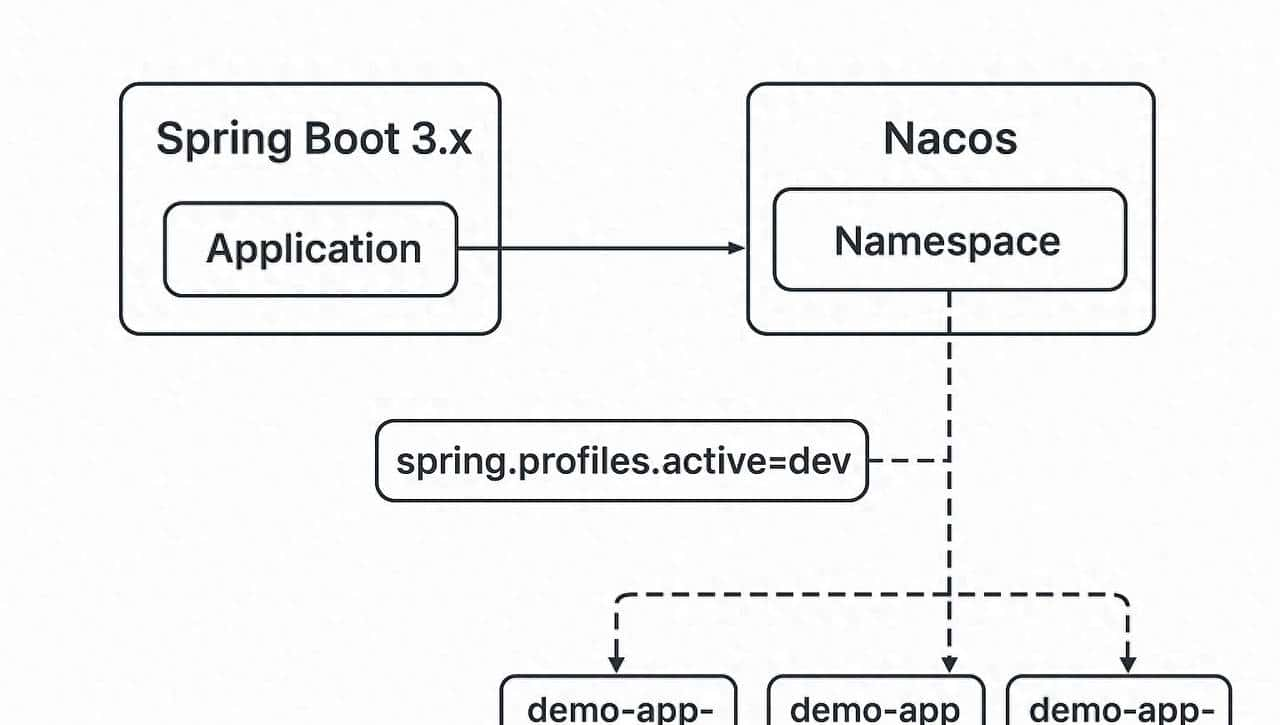







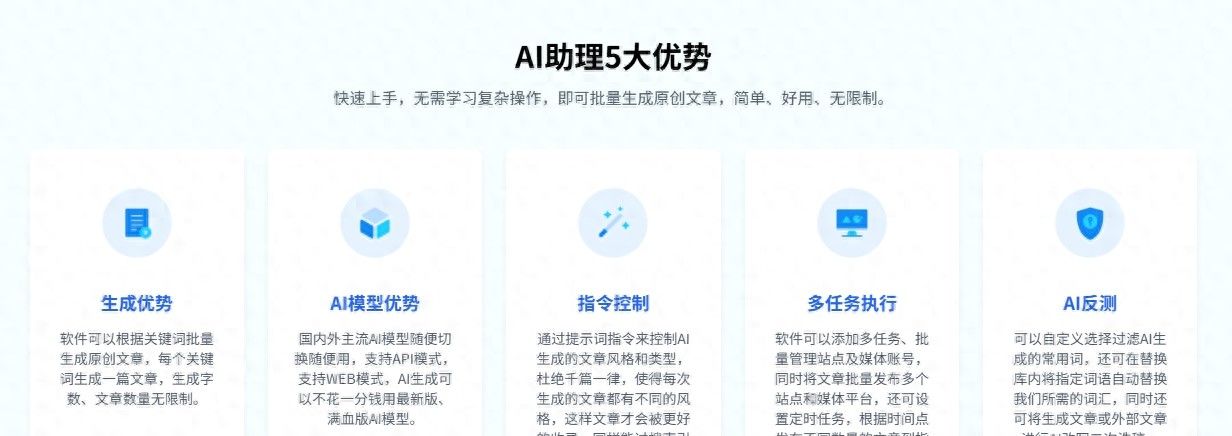
收藏了,感谢分享